Travailler avec plusieurs Firefox simultanément
Pour ouvrir une seconde instance de Firefox (le même en parallèle, bêta, Developer Edition ou Nightly) en même temps que l’instance de Firefox en cours d’exécution, il faut créer un second profil.
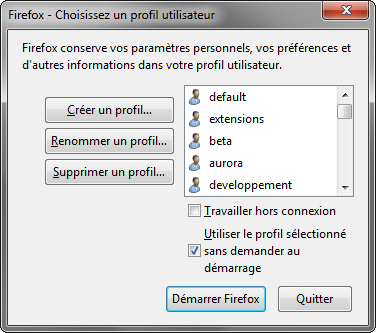
Pour Windows, le plus simple, c’est de copier le raccourci vers Firefox (ou Nightly ou Developer Edition) et d’y mettre comme cible (après un clic-droit sur l’icône puis un clic sur Propriétés) :
"C:\Program Files\Mozilla Firefox\firefox.exe" -no-remote -p nom_du_profil
À personnaliser avec le chemin vers le dossier d’installation du Firefox en cause et avec le nom du profil choisi dans le gestionnaire de profils lors de sa création.

Vous pouvez aussi saisir le code ci-dessus dans la boîte Exécuter de Windows (touche Windows+R).

À noter que le code ci-dessus sans le nom du profil ouvre le gestionnaire de profils dans le contexte d’une utilisation en parallèle de plusieurs instances de Firefox.
"C:\Program Files\Mozilla Firefox\firefox.exe" -no-remote -p
Aller plus loin
N. B. : ce code marche aussi avec Thunderbird et SeaMonkey.
Assistance de Firefox :
- Utiliser le gestionnaire de profils pour créer et supprimer les profils de Firefox
- Utiliser un profil spécifique pour Firefox Bêta
- Utiliser un profil dédié pour Firefox Nightly
Télécharger Firefox :
- Firefox pour tous (canal Release) – Toutes les langues et tous les systèmes d’exploitation
- Firefox bêta (canal Beta) – Toutes les langues et tous les systèmes d’exploitation
- Firefox Developer Edition (canal Beta) – Toutes les langues et tous les systèmes d’exploitation
- Firefox Nightly (canal Nightly) – Toutes les langues et tous les systèmes d’exploitation
- Firefox ESR (pour les organisations et les entreprises) – Toutes les langues et tous les systèmes d’exploitation